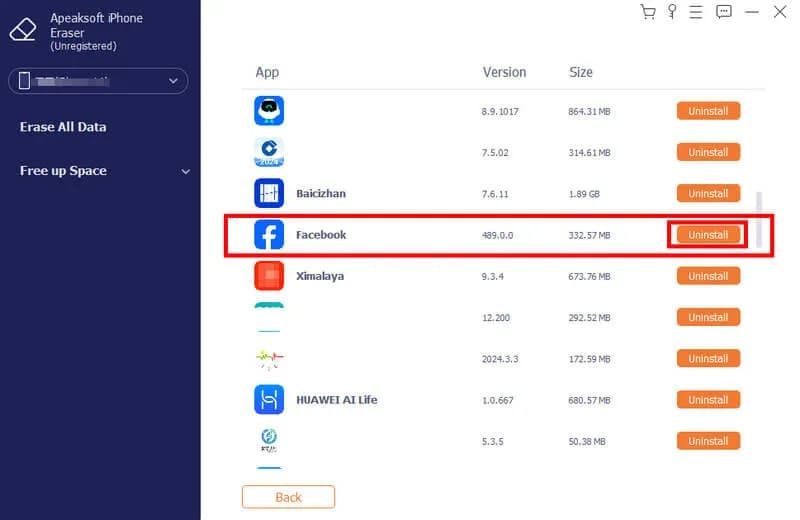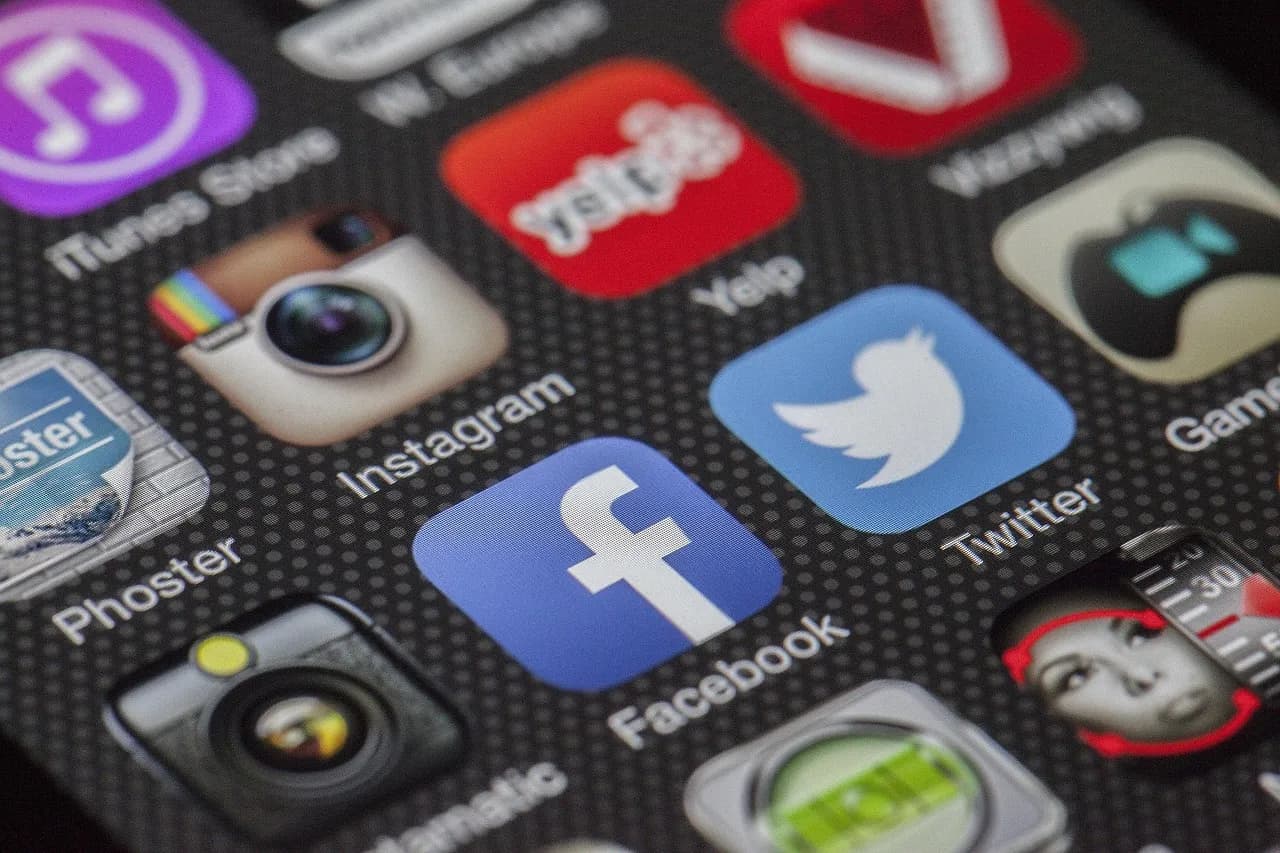Usuwanie aplikacji z iPada to prosta czynność, która może pomóc w organizacji przestrzeni na urządzeniu oraz zwiększeniu jego wydajności. Wiele osób korzysta z różnych aplikacji, jednak z czasem niektóre z nich mogą stać się zbędne. W tym artykule przedstawimy, jak łatwo usunąć aplikacje z iPada, krok po kroku, aby każdy mógł to zrobić bez problemów.
Warto również pamiętać o ustawieniach nadzoru rodzicielskiego, które mogą wpływać na możliwość usuwania aplikacji. Niektóre wbudowane aplikacje Apple są również zablokowane przed usunięciem, co może być frustrujące dla użytkowników. Poniżej znajdziesz kluczowe informacje, które pomogą Ci w skutecznym usuwaniu aplikacji z iPada.
Kluczowe informacje:- Aby usunąć aplikację, dotknij i przytrzymaj jej ikonę na ekranie głównym.
- Wybierz opcję „Usuń aplikację” lub „Usuń z ekranu głównego”, aby zachować ją w bibliotece aplikacji.
- Upewnij się, że w ustawieniach nadzoru rodzicielskiego wybrano opcję „Zezwalaj” na usuwanie aplikacji.
- Niektóre wbudowane aplikacje Apple, takie jak Safari czy Zdjęcia, nie mogą być usunięte.
- Jeśli nie możesz usunąć aplikacji, sprawdź ustawienia nadzoru rodzicielskiego, aby upewnić się, że nie są one zablokowane.
Jak usunąć aplikację z iPada - proste kroki do wykonania
Usuwanie aplikacji z iPada jest łatwym i szybkim procesem, który pozwala na zwolnienie miejsca oraz uporządkowanie urządzenia. Czasami aplikacje, które zainstalowaliśmy, mogą stać się zbędne i warto je usunąć. Zrozumienie, jak to zrobić, jest kluczowe dla efektywnego zarządzania aplikacjami na iPadzie.
Aby usunąć aplikację z iPada, wystarczy wykonać kilka prostych kroków. W tym artykule przedstawimy, jak prawidłowo przeprowadzić ten proces, aby uniknąć problemów. Pamiętaj, że niektóre aplikacje mogą być zablokowane przed usunięciem, więc warto znać wszystkie szczegóły.Krok 1: Przytrzymaj ikonę aplikacji na ekranie głównym
Aby rozpocząć proces usuwania, dotknij i przytrzymaj ikonę aplikacji, którą chcesz usunąć. Po kilku sekundach zauważysz, że ikony aplikacji zaczynają drgać. Jest to znak, że możesz podjąć dalsze kroki. Jeśli nie widzisz tej opcji, spróbuj ponownie przytrzymać ikonę.
Warto dodać, że podczas tego procesu możesz również zauważyć mały symbol „x” w rogu ikony. To oznacza, że aplikację można usunąć. Jeśli nie widzisz tego symbolu, możliwe, że aplikacja jest zablokowana przez ustawienia nadzoru rodzicielskiego lub jest to aplikacja systemowa.
Krok 2: Wybierz opcję „Usuń aplikację” dla usunięcia
Kiedy ikony aplikacji zaczynają drgać, dotknij „Usuń aplikację”, aby rozpocząć usuwanie. Pojawi się komunikat z dwiema opcjami: „Usuń z ekranu głównego” oraz „Usuń aplikację”. Wybierając pierwszą opcję, aplikacja zostanie jedynie usunięta z ekranu głównego, ale pozostanie w bibliotece aplikacji. Druga opcja całkowicie ją usunie.
Po dokonaniu wyboru, aplikacja zniknie z ekranu. Aby zakończyć proces, wystarczy dotknąć przycisku „Gotowe” w prawym górnym rogu ekranu. Pamiętaj, że usunięcie aplikacji spowoduje utratę wszystkich danych związanych z nią, dlatego warto wcześniej wykonać kopię zapasową, jeśli to konieczne.
Ustawienia nadzoru rodzicielskiego a usuwanie aplikacji
Ustawienia nadzoru rodzicielskiego są niezwykle istotne, gdy chodzi o usuwanie aplikacji na iPadzie. Dzięki nim rodzice mogą kontrolować, które aplikacje mogą być instalowane lub usuwane przez dzieci. Warto zwrócić uwagę na te ustawienia, aby uniknąć niechcianego usunięcia aplikacji lub problemów z ich dostępnością.
Jeśli chcesz, aby Twoje dziecko mogło zarządzać aplikacjami na iPadzie, musisz upewnić się, że odpowiednie opcje są włączone. Ustawienia te pozwalają na większą elastyczność w korzystaniu z urządzenia, ale także wymagają odpowiedzialności ze strony młodszych użytkowników.
Jak dostosować ustawienia, aby usunąć aplikacje
Aby umożliwić usuwanie aplikacji, wykonaj następujące kroki:
- Otwórz „Ustawienia” na swoim iPadzie.
- Przejdź do sekcji „Czas przed ekranem”.
- Wybierz „Ograniczenia treści i prywatności”.
- Włącz „Ograniczenia treści i prywatności” i wprowadź kod dostępu, jeśli jest wymagany.
- Znajdź opcję „Zezwalaj na usuwanie aplikacji” i upewnij się, że jest włączona.
Czytaj więcej: Stwórz własną sieć Free Radio Network na Raspberry Pi - Poradnik
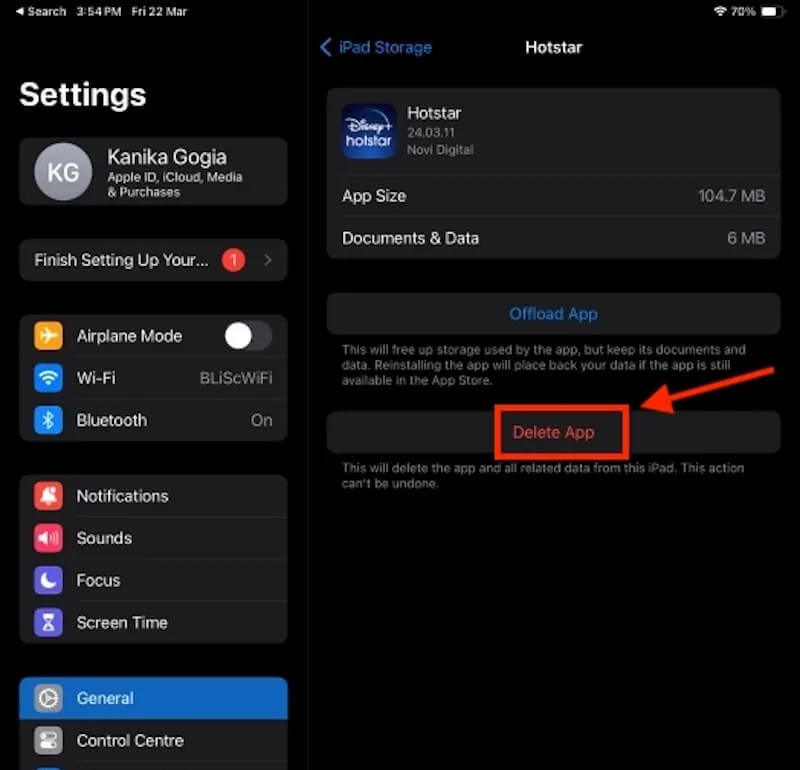
Aplikacje, których nie można usunąć z iPada
Nie wszystkie aplikacje na iPadzie można usunąć. Niektóre wbudowane aplikacje Apple, takie jak Safari, Kalendarz czy Zdjęcia, są integralną częścią systemu i nie mogą być usunięte. To ograniczenie ma na celu zapewnienie, że użytkownicy zawsze mają dostęp do podstawowych funkcji urządzenia.
W przypadku aplikacji, które są częścią systemu operacyjnego, nie ma możliwości ich usunięcia. Użytkownicy mogą jednak ukryć te aplikacje, przenosząc je do folderów lub na inne ekrany, co może pomóc w organizacji przestrzeni na iPadzie. Warto znać te ograniczenia, aby lepiej zarządzać aplikacjami na swoim urządzeniu.
Lista wbudowanych aplikacji Apple, które pozostają
Na iPadzie znajdują się aplikacje, które są wbudowane w system i nie można ich usunąć. Te aplikacje są integralną częścią iOS i służą do podstawowych funkcji, takich jak przeglądanie internetu, zarządzanie zdjęciami czy organizacja kalendarza. Oto lista niektórych z nich:
| Nazwa aplikacji | Opis |
| Safari | Domyślna przeglądarka internetowa do przeglądania stron WWW. |
| Zdjęcia | Aplikacja do zarządzania i edytowania zdjęć oraz filmów. |
| Kalendarz | Narzędzie do planowania wydarzeń i zarządzania harmonogramem. |
| Poczta | Aplikacja do zarządzania wiadomościami e-mail. |
| Notatki | Prosta aplikacja do tworzenia notatek i list. |
Te aplikacje są zaprojektowane tak, aby zapewnić użytkownikom podstawowe funkcje, których potrzebują na co dzień. Mimo że nie można ich usunąć, można je ukryć lub przenieść do folderów, aby lepiej zorganizować ekran główny iPada.
Wbudowane aplikacje na iPadzie: Dlaczego ich nie usuniesz?
Na iPadzie istnieje wiele wbudowanych aplikacji, które są niezbędne do podstawowych funkcji systemu iOS. Aplikacje takie jak Safari, Zdjęcia, Kalendarz czy Poczta nie mogą być usunięte, ponieważ pełnią kluczowe role w codziennym użytkowaniu urządzenia. Użytkownicy mogą jednak ukrywać te aplikacje lub przenosić je do folderów, co pozwala na lepszą organizację ekranu głównego iPada.
Warto zrozumieć, że chociaż niektóre aplikacje są zablokowane przed usunięciem, ich obecność ma na celu zapewnienie użytkownikom dostępu do ważnych funkcji. Dostosowanie ustawień tych aplikacji oraz ich organizacja mogą znacznie poprawić doświadczenia związane z korzystaniem z iPada, co podkreśla znaczenie zarządzania aplikacjami na tym urządzeniu.